引言
安装必要工具
安装 OpenSSL
安装 Nginx
生成本地 SSL 证书
创建证书和私钥
-x509:指定生成自签名证书。-nodes:不对私钥加密。-days 365:证书有效期为 365 天。-newkey rsa:2048:生成一个新的 RSA 密钥。-keyout:指定私钥输出路径。-out:指定证书输出路径。
3.在提示符下,输入证书信息
国家:填写CN
州/省:填写ShandDong(根据自身情况填写即可)
市:填写QingDao(根据自身情况填写即可)
组织:填写公司名称英文即可(根据自身情况填写即可)
组织单位:填写部门名称英文即可(根据自身情况填写即可)
公共名称:对于本地开发,Common Name 应设置为 localhost
电子邮件: (根据自身情况填写即可)
配置 Nginx 使用 SSL
修改 Nginx 配置文件
server {
listen 443 ssl;
server_name localhost;
root "D:/phpstudy_pro/WWW";
ssl_certificate D:/phpstudy_pro/Extensions/Nginx1.15.11/conf/ssl/localhost.crt;
ssl_certificate_key D:/phpstudy_pro/Extensions/Nginx1.15.11/conf/ssl/localhost.key;
location / {
index index.php index.html;
}
location ~ \.php(.*)$ {
fastcgi_pass 127.0.0.1:9009;
fastcgi_index index.php;
fastcgi_split_path_info ^((?U).+\.php)(/?.+)$;
fastcgi_param SCRIPT_FILENAME $document_root$fastcgi_script_name;
fastcgi_param PATH_INFO $fastcgi_path_info;
fastcgi_param PATH_TRANSLATED $document_root$fastcgi_path_info;
include fastcgi_params;
}
}重新启动 Nginx
测试 HTTPS 配置
打开浏览器,访问
https://localhost。浏览器可能会提示不安全的证书。由于我们使用的是自签名证书,浏览器无法验证其真实性。你可以选择忽略警告并继续访问。
如果一切配置正确,你应该能够看到 Nginx 的欢迎页面或你配置的网页内容。
常见问题
浏览器警告
证书过期
总结
通过以上步骤,你已成功在 Windows 环境中生成本地 SSL 证书,并配置 Nginx 以支持 HTTPS。使用 HTTPS 进行本地开发可以确保你的应用在实际部署时符合安全要求,并提供更好的用户体验。
本文链接:https://blog.runxinyun.com/post/260.html 转载需授权!


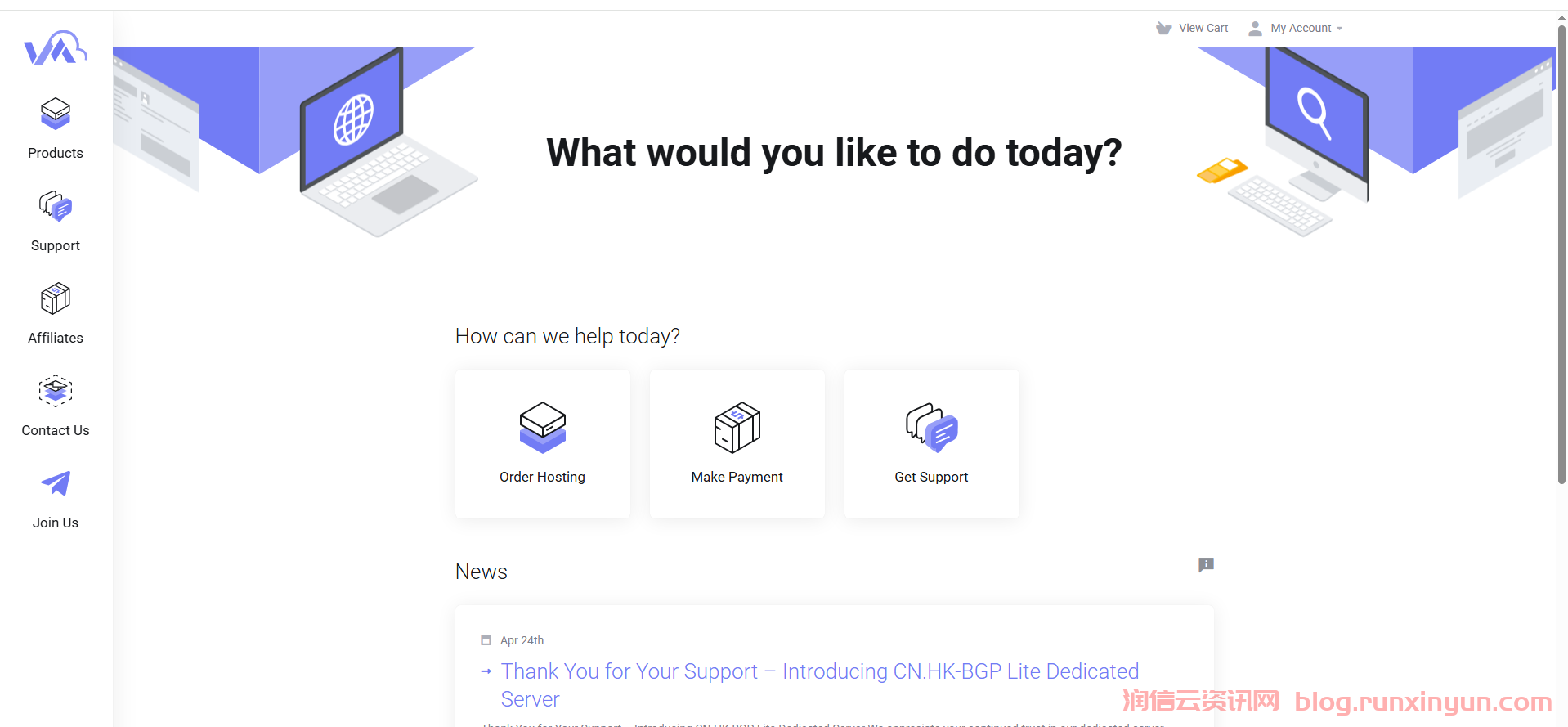
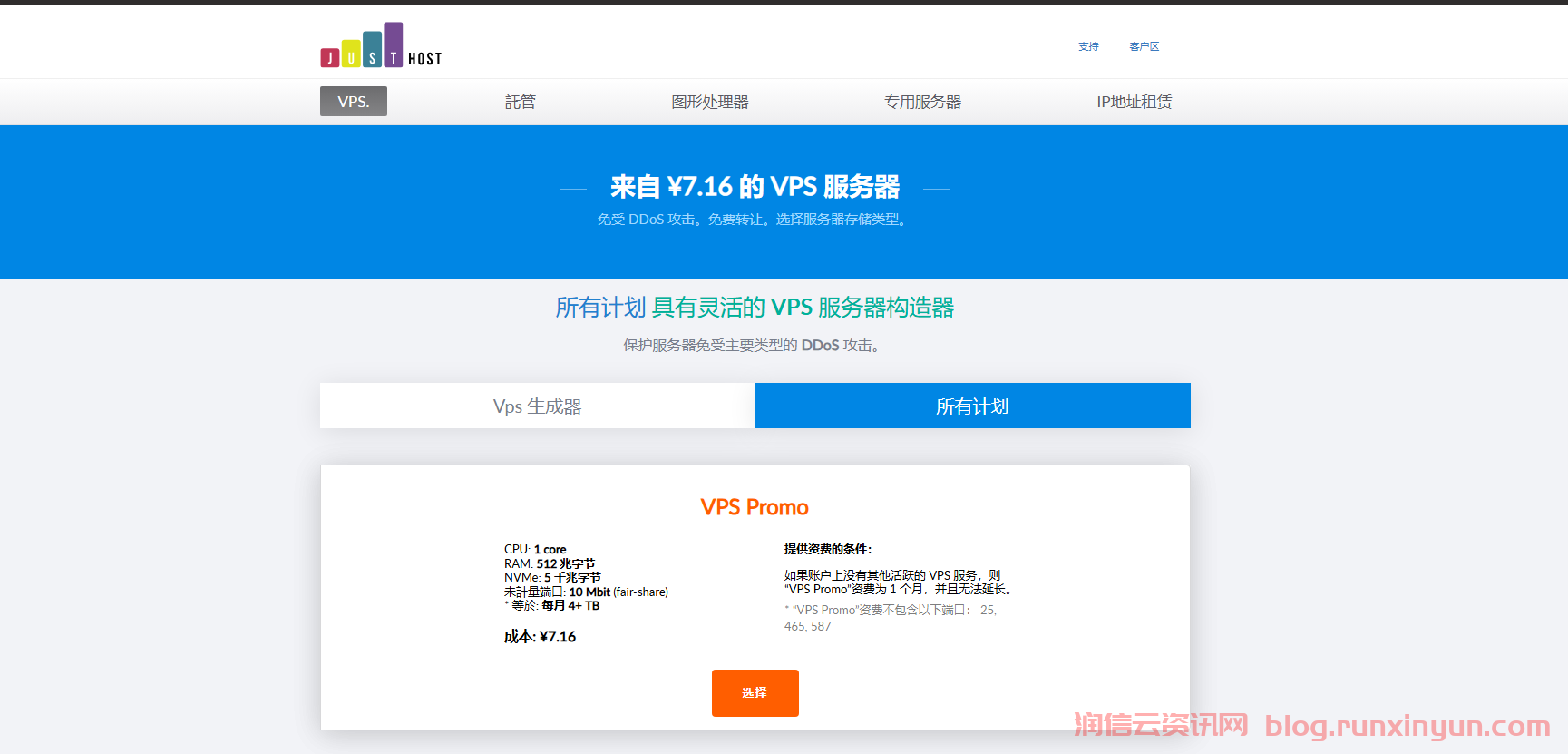
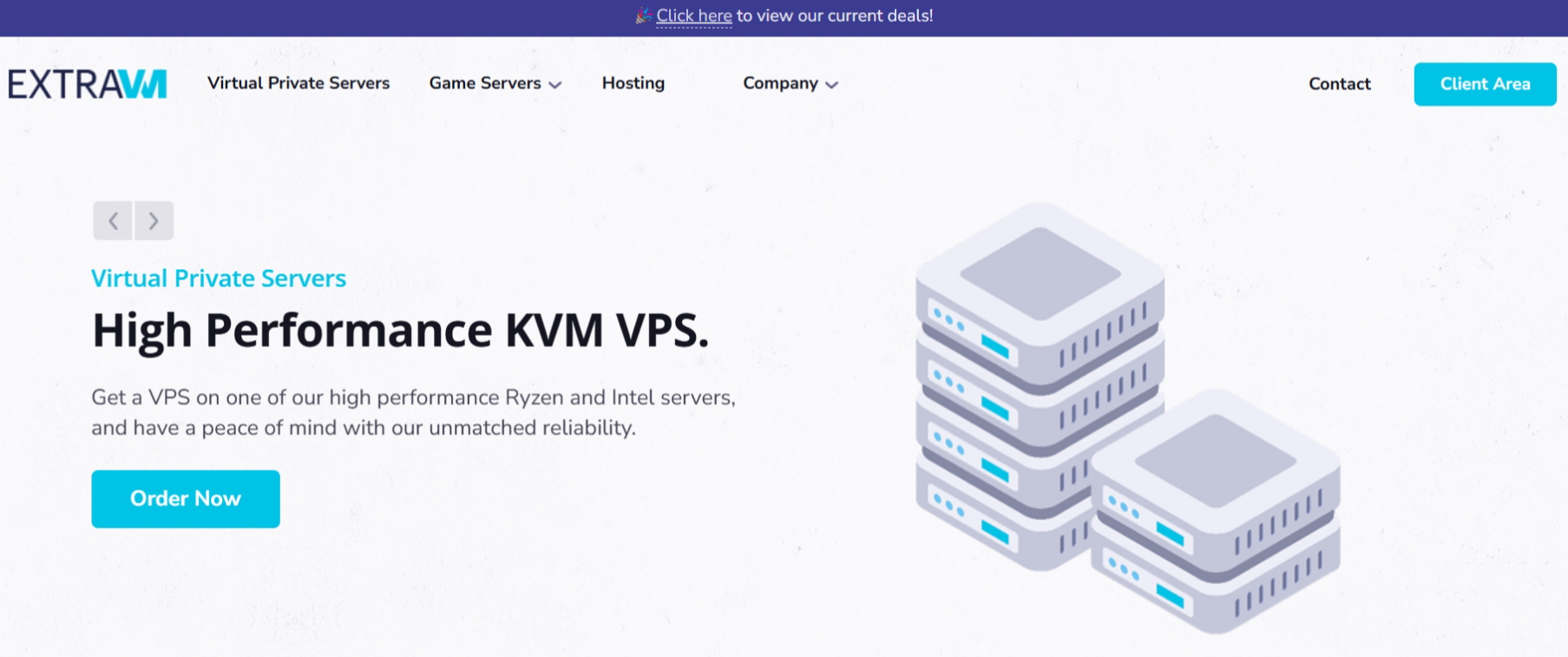
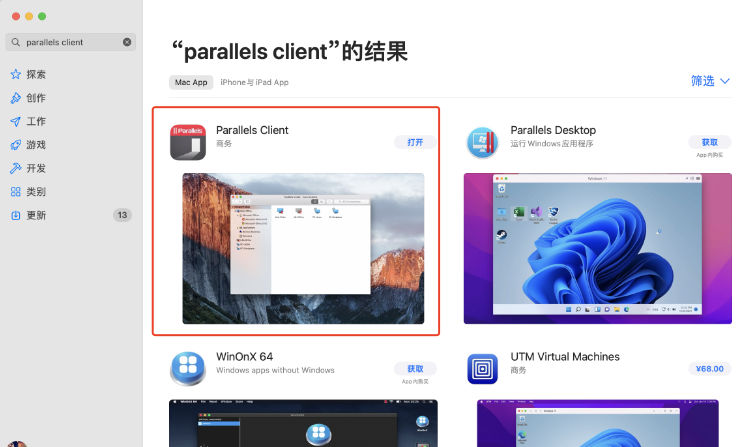

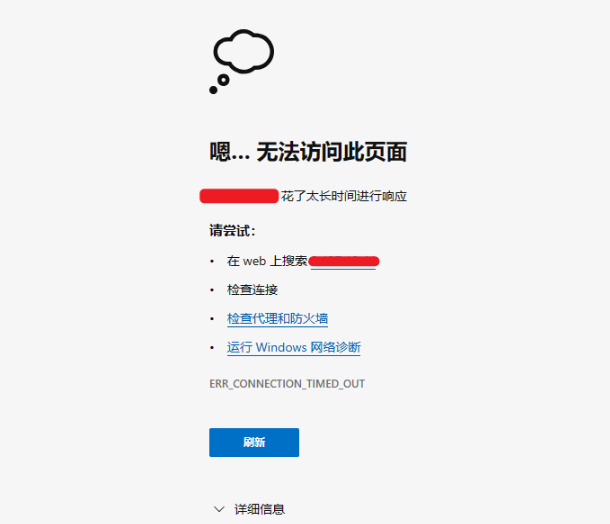
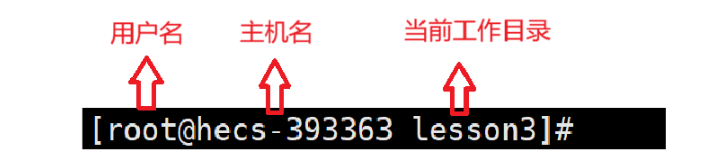
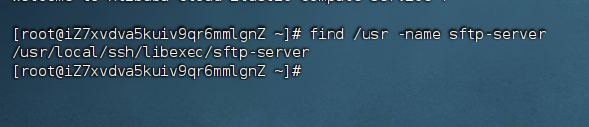

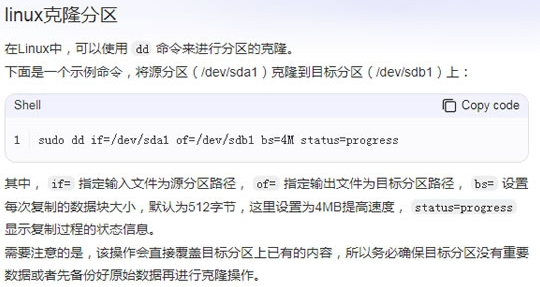









留言0